无法重置 Windows 11 电脑?不要抖动,在这篇文章中,我们将讨论一些可以解决此问题的最佳方法。
这一次,你可能想对标题提出质疑并问:我为什么要重置 Windows 11 PC?毕竟,它是一个全新的操作系统,不是吗?真的!但是让我们假设你已经花了几天时间,安装了一堆应用程序,玩弄了一些设置,现在你的电脑已经开始以蜗牛的速度响应。
你还开始注意到内存使用过多、随机 PC 崩溃,甚至担心恶意软件正在攻击你的宝贵数据。不过,对于最后一部分,我们建议使用防病毒软件。从那时起,你更有可能实时掌握恶意威胁。
对于其余问题,恢复出厂设置就足够了。但是,如果像许多其他用户一样,你无法重置你的 Windows 11 计算机,并且问题会随着时间的推移而加剧。你会怎么办?
如何修复无法重置Windows 11的问题
– 运行 SFC 和 DISM 扫描
无法重置Windows 11的解决办法:有时损坏的系统文件或就此而言,损坏的系统映像可能会导致问题,“无法重置 Windows 11”就是其中之一。如果你在安装 Windows 11 时出现一些故障,或者在你尝试从 Windows 10 升级到 Windows 11 时出现一些问题,则可能会出现此问题。在这种情况下,你可以使用两个命令行工具,即 SFC 和DISM 命令 –
1. 在 Windows 搜索栏中,键入cmd
2.从右侧,选择以管理员身份运行
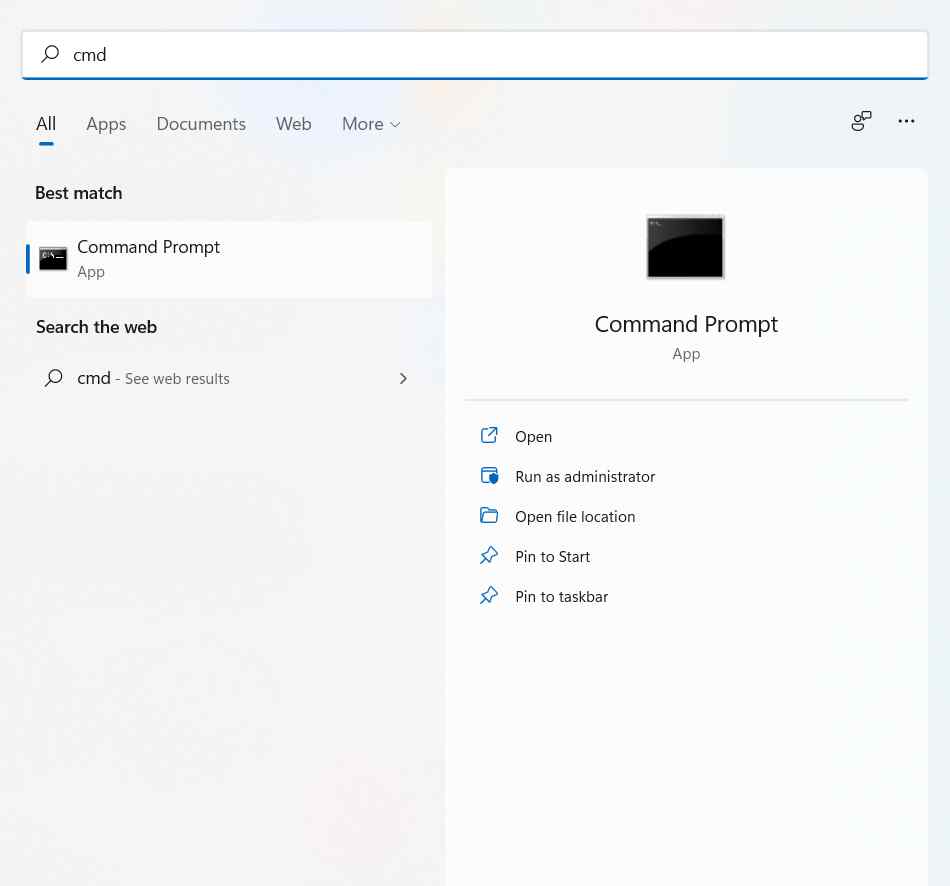
3.当管理命令提示符窗口,打开类型sfc /scannow 并按Enter
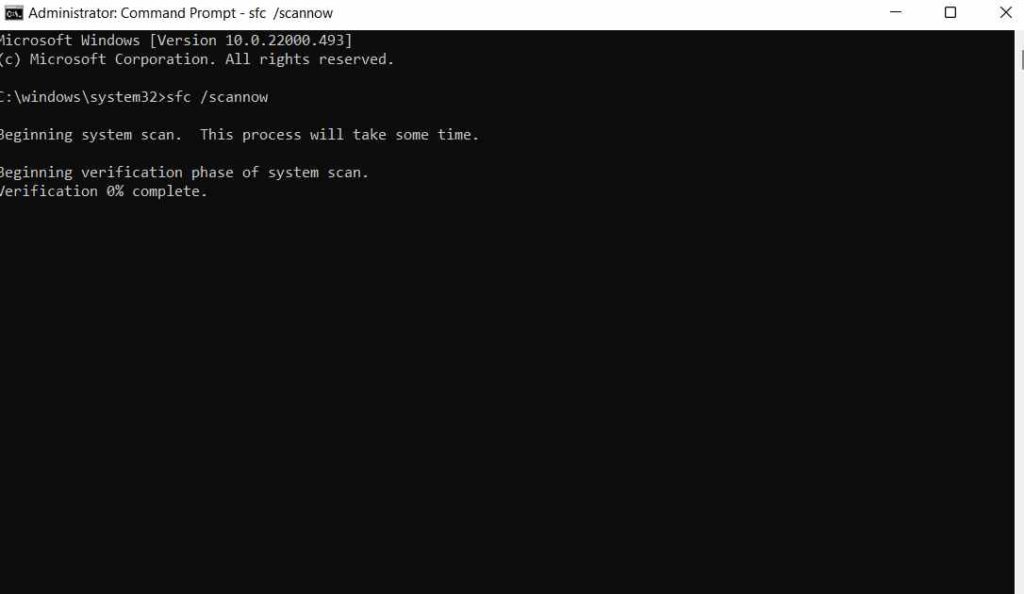
尝试重置你的电脑。如果你仍然无法重置 Windows 11 PC,请执行 DISM 命令 -
1. 在 Windows 搜索栏中,键入cmd
2.从右侧,选择以管理员身份运行
3. 当管理命令提示符窗口打开时,键入DISM.exe /Online /Cleanup-image /Restorehealth
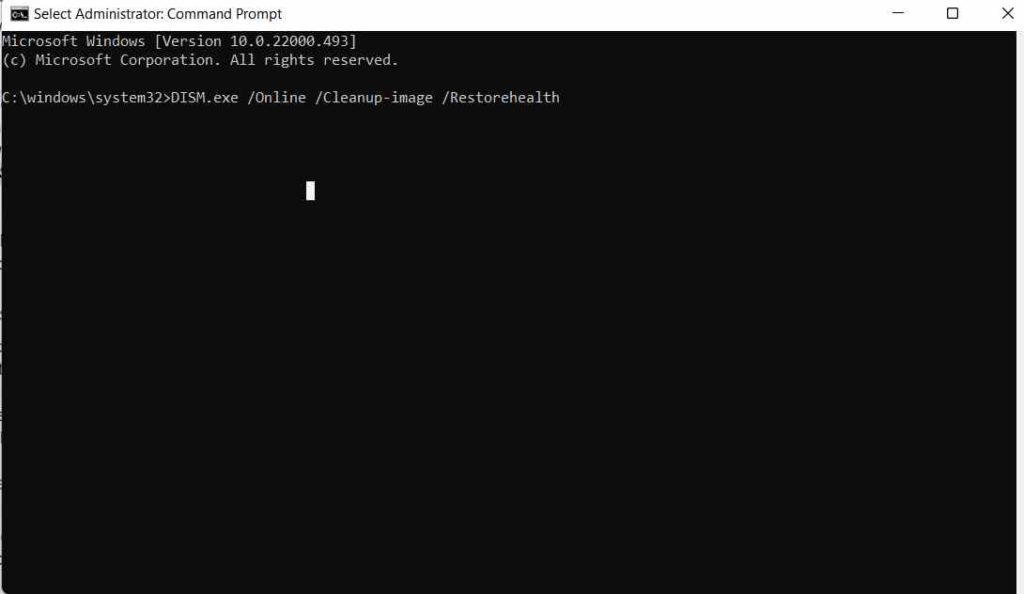
4. 按回车
使用这两个工具后,重新启动计算机并尝试重置它。如果这不起作用,请继续下一步。
– 使用系统还原点
如何修复无法重置Windows 11的问题?如果你已经创建了还原点,则此步骤将起作用。在我们告诉你如何创建还原点之前,让我们先尝试了解这一举措的意义。设置系统还原点后,你可以在计算机正常工作时将其还原到较早的还原点。请放心,你的任何文件都不会受到影响,但是,在还原点之后安装的所有新驱动程序、应用程序和更新都将被删除。
无法重置Windows 11修复教程:启用或创建系统还原点的步骤 –
1.在Windows搜索栏中,输入还原点
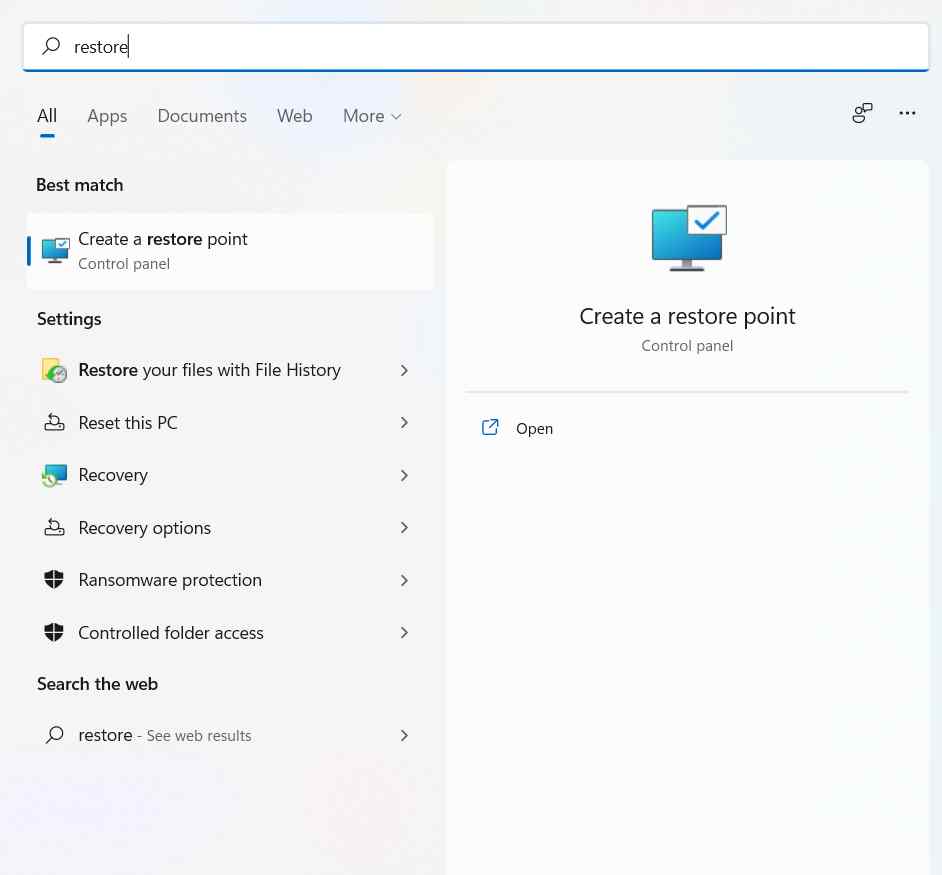
2.点击右侧的打开
3.选择要创建还原点的驱动器
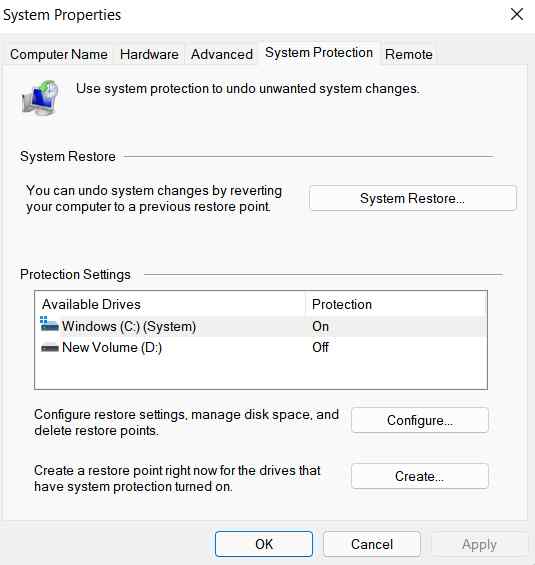
4.如果尚未打开,请单击配置并打开系统保护
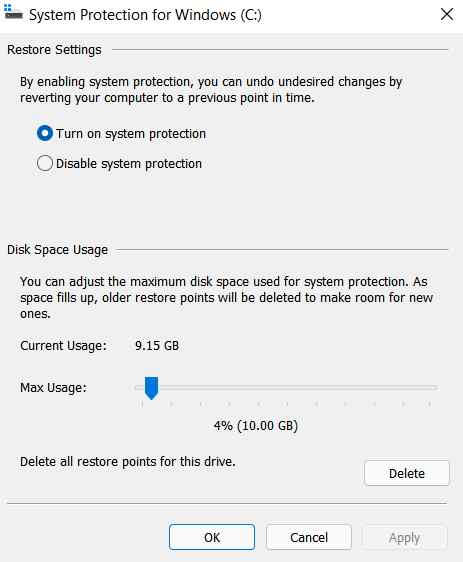
5. 点击创建按钮
6.输入还原点的名称
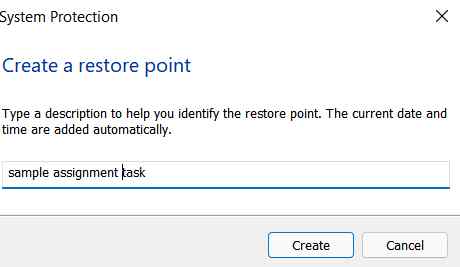
7.点击创建按钮
8.创建后,单击关闭
如何使用此系统还原点
1.在Windows搜索栏中,输入还原点
2.点击右侧的打开
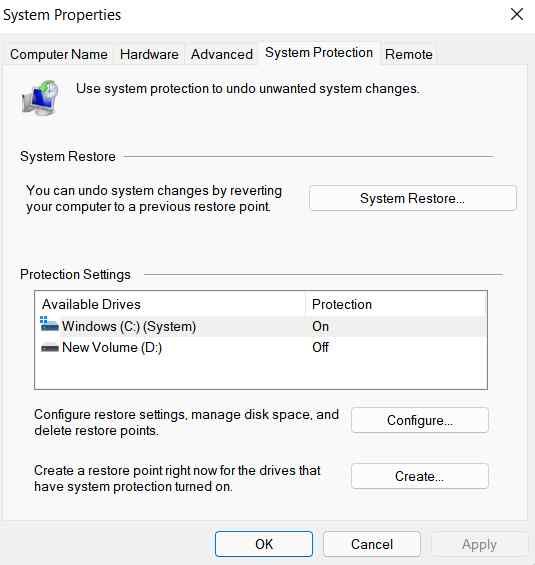
3.点击系统还原
4.点击下一步
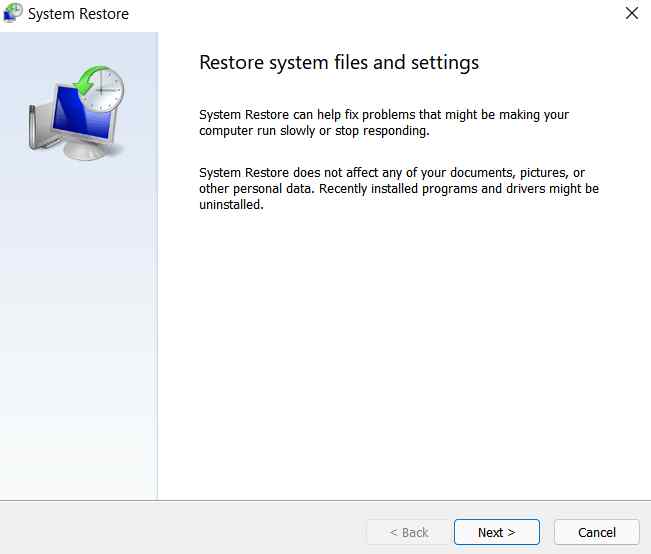
5.单击你创建的系统还原点
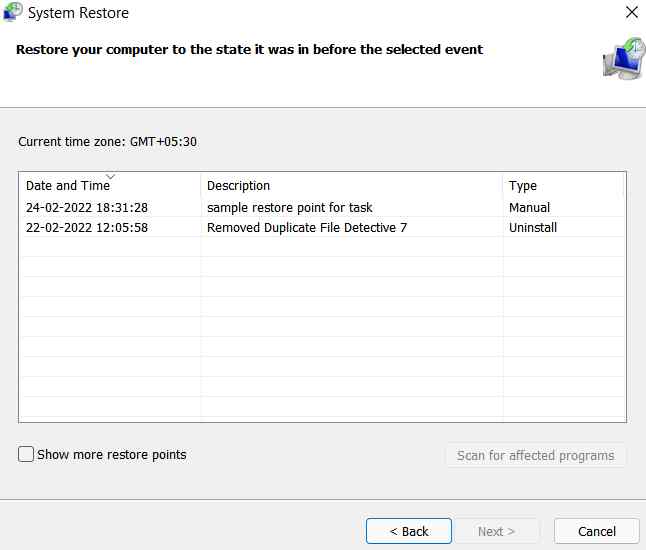
6.点击下一步
– 使解决问题的工具生效
无法解决阻止你重置 Windows 11 PC 的问题?你可以使用第三方工具,例如Advanced System Optimizer。Advanced System Optimizer 的核心是一个强大的垃圾和RAM 清理器,但它也可以帮助你找到与系统相关的问题。在我们了解它如何帮助你使计算机重回正轨之前,你可能需要阅读Advanced System Optimizer 的全面评论。
如何使用高级系统优化器?
如果存在无法重置 Windows 11 的系统问题,高级系统优化器可以帮助你解决问题 -
1.下载、运行和安装 Advanced System Optimizer
2. 点击开始 Smart PC Care
3. 列出所有问题后,单击屏幕右下角的优化按钮
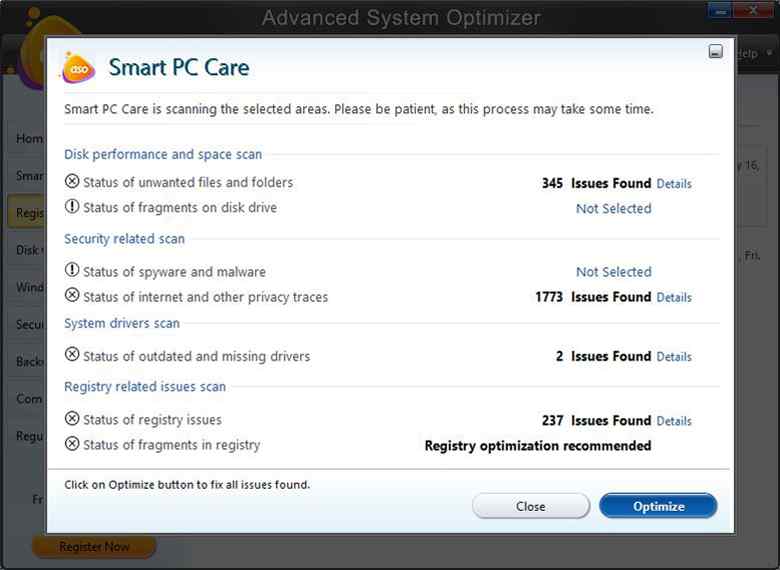
– 执行全新的 Windows 11 安装
如何修复无法重置Windows 11的问题?如果上述步骤似乎都不起作用,作为最后的手段,你可以进行全新的 Windows 11 安装。但是,在你这样做之前,我们强烈建议你对PC 进行备份, 以免丢失重要数据。
- 借助媒体创建工具创建 Windows 11 USB 可启动驱动器
- 将 Windows 11 可启动驱动器输入你的 PC,并在提示时按任意键从设备启动
- 按照设置的屏幕说明进行操作
– 在恢复环境中重命名系统和软件注册表
无法重置Windows 11的解决办法:仍然无法重置 Windows 11?在这里,我们也将使用命令提示符来执行某些命令,但是,在这里我们将使用恢复环境中的命令提示符 -
1.在Windows搜索类型恢复选项
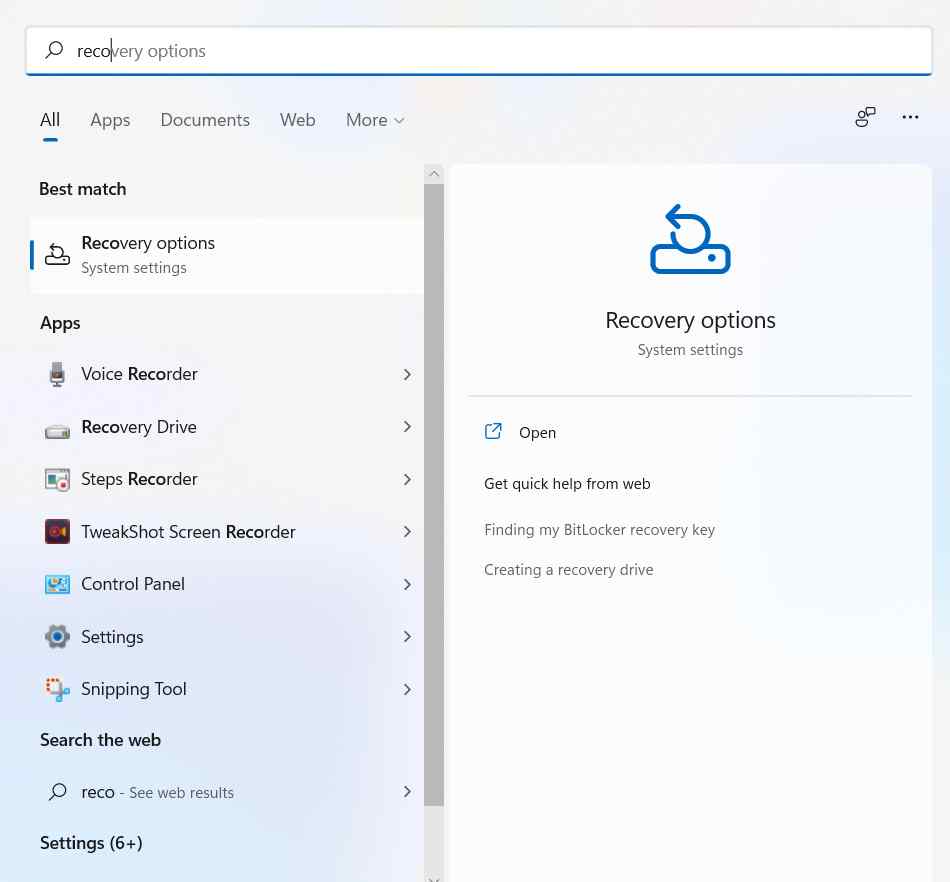
2.点击右侧的打开
3.在恢复选项下单击高级启动选项旁边的立即重新启动按钮
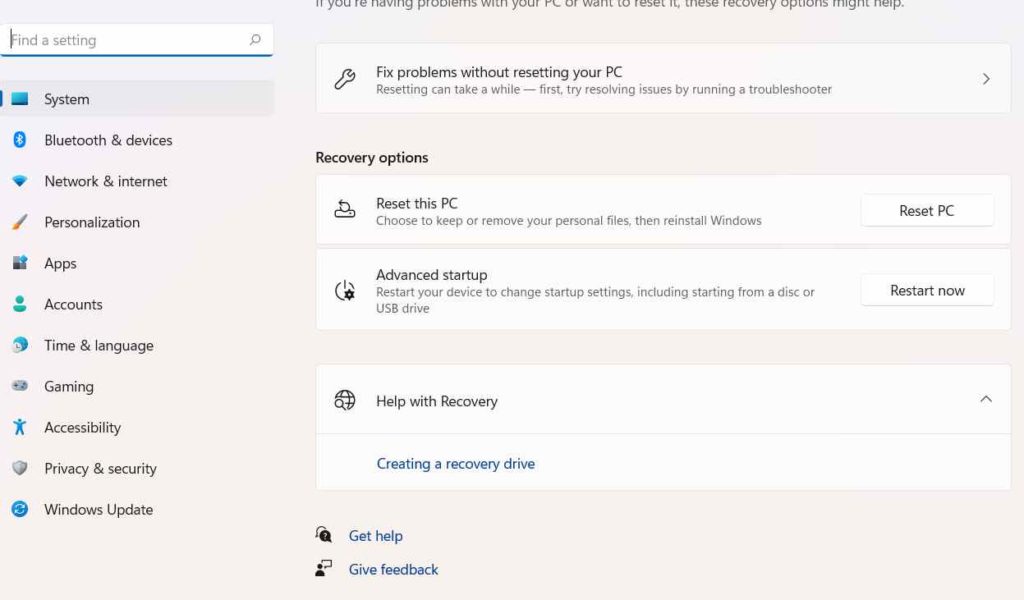
4.前往高级选项
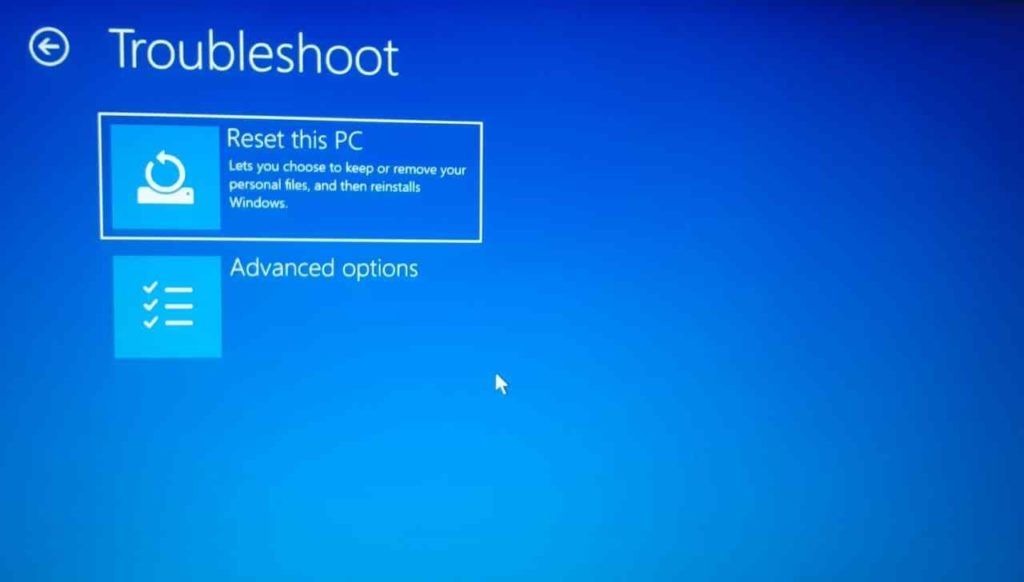
5.选择命令提示符
6. 当管理命令提示符打开时输入cd %windir%\system32\config
7.然后输入ren system system.001
8.键入ren软件software.001
无法重置Windows 11修复教程总结
我们真诚地希望你现在可以重置你的 Windows 11 PC。而且,如果这些方法可以帮助你解决问题,请在评论中告诉我们。我们还想知道上述哪些方法被证明是有帮助的。有关更多此类内容,请继续阅读 lsbin。

